So finden Sie gelöschte Fotos auf dem iPhone mit oder ohne Backup
„Ich habe gerade versehentlich mehrere Fotos gelöscht. Wie kann ich sie auf meinem iPhone finden?“ Fotoverlust ist ein häufiges Problem auf iOS-Geräten. Sie können versehentlich wichtige Bilder löschen oder einige Fotos sind nach einem fehlgeschlagenen Software-Update einfach weg. Apple hat die Herausforderung erkannt und Funktionen eingeführt, die Ihnen helfen, Gelöschte Fotos auf einem iPhone oder iPad. In diesem Handbuch werden diese Methoden erläutert und Einzelheiten beschrieben.
SEITENINHALT:
Teil 1: So finden Sie kürzlich gelöschte Fotos auf dem iPhone
Unter iOS 8 und höher werden die gelöschten Fotos in ein Album mit dem Namen „Zuletzt gelöscht“ verschoben. 30 Tage später werden sie dauerhaft entfernt. Das bedeutet, dass Sie vor Ablauf der Frist direkt auf Ihrem iPhone auf gelöschte Fotos zugreifen können.
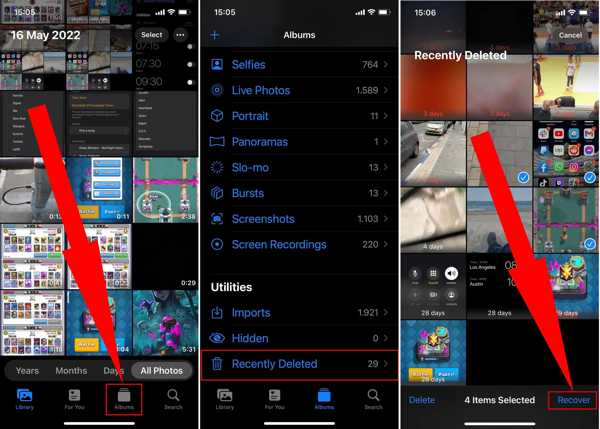
Schritt 1. Öffnen Sie die Fotos-App, gehen Sie zu Alben und wählen Sie Kürzlich gelöscht unter dem Werkzeuge .
Tipps: Verwenden Sie unter iOS 16 oder höher Face ID oder Touch ID, um Ihr „Zuletzt gelöschtes“ Album zu entsperren.
Schritt 2. Hier können Sie kürzlich gelöschte Bilder auf Ihrem iPhone anzeigen. Tippen Sie auf das Auswählen und berühren Sie die gewünschten Fotos.
Schritt 3. Hit the Entspannung Schaltfläche in der unteren rechten Ecke. Wenn Sie alle gelöschten Fotos wiederherstellen möchten, tippen Sie einfach auf Alle wiederherstellen, dann werden alle gelöschten Fotos in das Originalalbum zurückgesetzt.
Teil 2: So zeigen Sie gelöschte Fotos auf dem iPhone aus dem Backup an
Ein Backup ist eine weitere Möglichkeit, gelöschte Fotos auf einem iPhone zu überprüfen. Es gibt drei native Methoden zum Sichern von iPhone-Fotos: iTunes, Finder und iCloud. Denken Sie daran, dass beim Wiederherstellen eines Backups auf Ihrem iPhone alle vorhandenen Daten auf Ihrem Gerät gelöscht werden. Wir zeigen Ihnen unten, wie Sie alte gelöschte Fotos auf dem iPhone aus dem Backup finden.
So greifen Sie auf gelöschte Fotos aus dem Finder-Backup zu
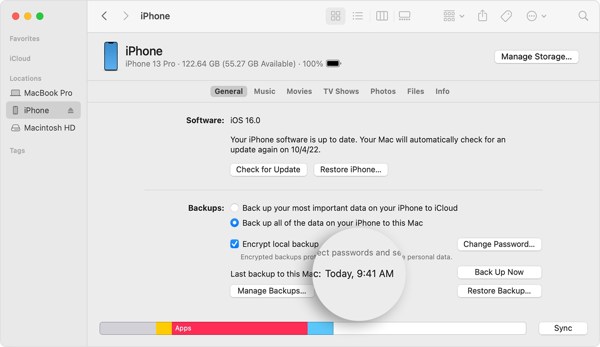
Schritt 1. Verbinden Sie Ihr iPhone über ein USB-Kabel mit Ihrem Computer mit macOS Catalina oder höher und starten Sie die Finder-App.
Schritt 2. Wählen Sie den Namen Ihres iPhones in der linken Seitenleiste, gehen Sie zu Allgemein und suchen Sie den Backups .
Schritt 3. Auswählen Sichern Sie alle Daten auf Ihrem iPhone auf diesem Macund stellen Sie sicher, dass Sie ein Backup auf diesem Mac haben. Klicken Sie dann auf die Backup wiederherstellen .
Schritt 4. Wählen Sie dann das richtige Backup-Datum aus und klicken Sie auf Wiederherstellen Schaltfläche. Wenn der Vorgang abgeschlossen ist, können Sie gelöschte Fotos auf Ihrem iPhone in der Fotos-App ansehen.
So finden Sie gelöschte Fotos aus dem iTunes-Backup

Schritt 1. Wenn Sie einen PC oder einen alten Mac verwenden, öffnen Sie die neueste Version von iTunes und schließen Sie Ihr iPhone mit einem USB-Kabel an Ihren Computer an.
Schritt 2. Klicken Sie auf die Telefon Klicken Sie oben links auf die Schaltfläche, sobald Ihr iPhone erkannt wurde. Gehen Sie dann zu Zusammenfassung auf der linken Seite und navigieren Sie zu Backups Bereich.
Schritt 3. Auswählen Dieser Computer wenn die Backup wiederherstellen ist nicht verfügbar. Klicken Sie dann auf die Schaltfläche, wählen Sie Ihr iPhone und ein entsprechendes Backup aus und folgen Sie den Anweisungen, um den Vorgang abzuschließen.
So stellen Sie versehentlich gelöschte Fotos aus einem iCloud-Backup wieder her
Schritt 1. Wenn Sie Ihr iPhone lieber in iCloud sichern möchten, gehen Sie zu Einstellungen app. Gehen Sie zu Allgemein, wählen Art des or zurücksetzen iPhone or Zurücksetzenund tippen Sie auf Löschen aller Inhalte und Einstellungen.
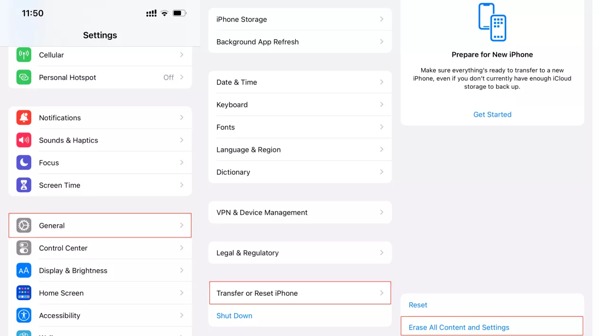
Schritt 2. Nach dem Zurücksetzen auf Werkseinstellungen wird Ihr iPhone neu gestartet. Hallo Bildschirm. Richten Sie Ihr iPhone als neues Gerät ein, bis Sie den Bildschirm „Apps & Daten“ erreichen.
Tipps: Stellen Sie beim Einrichten Ihres iPhone eine Verbindung zu einem WLAN-Netzwerk her.
Schritt 3. Wählen Wiederherstellen von iCloud Backup, melden Sie sich mit Ihrer Apple-ID und Ihrem Passwort bei Ihrer iCloud an und wählen Sie je nach Datum und Uhrzeit das richtige Backup aus.
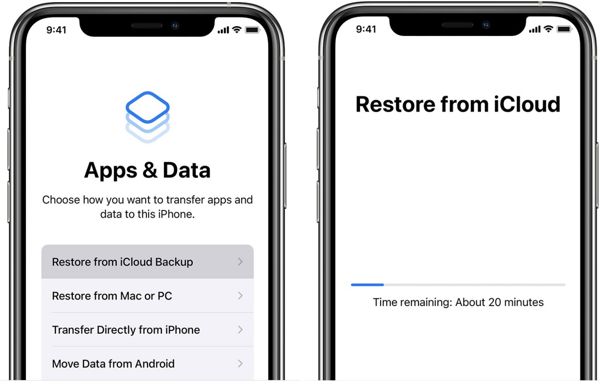
Schritt 4. Schließen Sie nach der Wiederherstellung die Zurücksetzung der Einrichtung ab und rufen Sie die Fotos-App auf. Hier können Sie die alten gelöschten Fotos auf Ihrem iPhone anzeigen.
Teil 3: So stellen Sie gelöschte Fotos auf dem iPhone ohne Backup wieder her
Wohin gehen dauerhaft gelöschte Fotos auf dem iPhone? Sie sind noch in Ihrem Speicher gespeichert, aber der Index wird entfernt. Daher können Sie sie nicht sehen. Einige Datenwiederherstellungsanwendungen können diese Fotos jedoch lesen, auch wenn Sie kein Backup haben. Apeaksoft iPhone Datenwiederherstellungist beispielsweise ein leistungsstarkes Tool zum Scannen Ihres Speichers und zur Wiederherstellung gelöschter Fotos ohne technische Kenntnisse.
- Finden Sie gelöschte Fotos auf dem iPhone ohne Backup.
- Gelöschte Textnachrichten abrufen, Notizen, Kontakte, Musik und weitere Daten auf dem iPhone.
- Unterbricht nicht die vorhandenen Daten auf Ihrem iOS-Gerät.
- Vorschau gelöschter Fotos zur selektiven Wiederherstellung.
- Unterstützt fast alle iPhones und iPad-Modelle.
Sicherer Download
Sicherer Download

So können Sie gelöschte Fotos auf Ihrem iPhone ohne Backup wiederherstellen:
Schritt 1. Scannen Sie Ihr iPhone
Starten Sie die beste Fotowiederherstellungssoftware für iOS, sobald Sie sie auf Ihrem PC installiert haben. Es gibt eine weitere Version für Mac-Benutzer. Wählen Sie dann Wiederherstellen von iOS-Gerät aus dem linken Bereich und schließen Sie Ihr iPhone mit einem Lightning-Kabel an Ihren Computer an. Wenn Sie dazu aufgefordert werden, tippen Sie auf Vertrauen können auf Ihrem Bildschirm, um die Verbindung zu autorisieren. Klicken Sie dann auf Scan starten Schaltfläche, um mit dem Scannen von Fotos auf Ihrem Gerät zu beginnen.

Tipps: Wenn Sie Fotos aus einem iTunes- oder iCloud-Backup extrahieren möchten, wählen Sie Wiederherstellen von iTunes Backup-Datei or Wiederherstellen von iCloud Backup-Datei, und folgen Sie den Anweisungen, um fortzufahren.
Schritt 2. Vorschau von iPhone-Fotos
Wenn der Datenscan abgeschlossen ist, aktivieren Sie das Kontrollkästchen neben camera RollWählen Nur gelöschte anzeigen aus der Dropdown-Liste oben im Fenster, und Ihnen werden alle wiederherstellbaren Fotos auf Ihrem Gerät angezeigt. Sie können nach Fotos nach Typ oder Namen suchen und eine Vorschau der Miniaturansichten anzeigen.

Schritt 3. Gelöschte Fotos auf dem iPhone finden
Um bestimmte gelöschte Fotos wiederherzustellen, wählen Sie diese im Vorschaufenster aus und klicken Sie auf Entspannung Klicken Sie unten rechts auf die Schaltfläche. Legen Sie einen Ausgabeordner fest und klicken Sie auf Entspannung erneut. Wenn dies erledigt ist, können Sie sich die gelöschten iPhone-Fotos jederzeit ansehen.

Erweitertes Lesen:
Teil 4: Häufig gestellte Fragen zum Auffinden gelöschter Fotos auf dem iPhone
Kann ich dauerhaft gelöschte Fotos von meinem iPhone wiederherstellen?
Wie bereits erwähnt, können Sie die gelöschten Fotos mit einer geeigneten Datenwiederherstellungsanwendung aus Ihrem Speicher wiederherstellen, bevor sie überschrieben werden. Wenn Sie mit iTunes/Finder oder iCloud ein Backup erstellt haben, können Sie das Backup auf Ihrem Gerät wiederherstellen, um die Fotos wiederherzustellen.
Warum kann ich meine gelöschten Fotos auf meinem iPhone nicht sehen?
Die gelöschten Fotos werden 30 Tage lang im Album „Zuletzt gelöscht“ auf Ihrem iPhone gespeichert. Danach werden sie dauerhaft entfernt. Ohne Wiederherstellung können Sie sie dann nicht mehr auf Ihrem Gerät sehen.
Kann ich gelöschte Fotos in iCloud finden?
Sofern Sie diese Fotos nicht vor dem Löschen in iCloud gesichert und das iCloud-Backup auf Ihrem iPhone oder iPad wiederhergestellt haben, können Sie Ihre gelöschten Fotos weder finden noch anzeigen.
Fazit
Dieser Leitfaden hat fünf Möglichkeiten aufgezeigt, So finden Sie gelöschte Fotos auf dem iPhone. Das Album „Zuletzt gelöscht“ ist der einfachste Weg, Ihre Bilder innerhalb der 30-Tage-Frist wiederherzustellen. Backups sind für iPhone-Benutzer immer eine gute Angewohnheit. Damit können Sie alte gelöschte Fotos schnell auf Ihrem Gerät wiederherstellen. Apeaksoft iPhone Datenwiederherstellung ist die ultimative Lösung, um Ihre iPhone-Fotos ohne Backup wiederherzustellen. Wenn Sie weitere Fragen zu diesem Thema haben, können Sie gerne unter diesem Beitrag eine Nachricht hinterlassen.
Ähnliche Artikel
Suchen Sie nach der besten Möglichkeit, Fotos von Android auf Android zu übertragen? Hier sind vier umsetzbare Methoden, mit denen Sie Fotos zwischen Android-Geräten verschieben können.
Haben Sie Ihren Safari-Verlauf gelöscht? Hier finden Sie die ultimative Anleitung zur Wiederherstellung auf sechs Arten, selbst wenn Sie kein Backup haben.
Suchen Sie nach einer Sicherungskopie Ihrer iPhone-Fotos? Dieser Artikel stellt drei praktische und kostengünstige Möglichkeiten vor, darunter eine selektive Sicherungsmethode.
Wie schneide ich ein iPhone-Foto von Personenporträts zu? Finden Sie keine Schaltfläche zum Zuschneiden auf Ihrem iPhone? Dieser Beitrag bietet Ihnen Schritt-für-Schritt-Anleitungen mit leistungsstarken Tools.

